Slik deler du synkroniserte Plex-videoer fra en enhet til en annen

Plex-mobilappene for iOS og Android har en veldig fin, men ofte oversett funksjon: du kan slå din mobilenhet til et lite medium server for å dele synkronisert innhold med nærliggende enheter, inkludert andre mobilenheter og streaming-apper.
Hvis du bare nå lærer om funksjonen, kan du være nysgjerrig nøyaktig når en slik oppsettstrøm fra iPad din for eksempel til nærliggende enheter-ville være nyttig. Det er mange scenarier hvor dette smarte trikset er nyttig, her er bare noen få eksempler på når du kanskje vil bruke den:
- Du vil laste opp en sentral enhet, for eksempel iPad med stor lagringsplass , før en tur slik at alle du reiser med, kan se deres favorittprogrammer og filmer på deres personlige enheter (perfekt for å holde barna opptatt i baksetet på lange turer).
- Du vil spille medie i en venns hus uten å håndtere med streken av streaming av innholdet fra hjemmeserveren din (mobilenheten vil vises som hvilken som helst annen lokal server til deres Plex media player og vil dra nytte av lokale nettverkshastigheter).
Enhver situasjon der det ville være nyttig å streame media synkronisert til din mobile Plex-app til en annen nærliggende mobilenhet eller streamingprogram (som den typen som er installert på mange smarte TVer), kommer dette trikset til nytte.
RELATED: Slik laster du ned og synkroniserer Media fra din Plex Media Server Frakoblet Vise
For å bruke denne featuen igjen, du trenger et abonnement på Plex Pass premium-tjenesten, da dette trikset er avhengig av mobilsynkronisering, som er en premium-funksjon. Den primære enheten trenger enten Plex for iOS eller Android app installert. Visningsenhetene trenger rett og slett en oppdatert Plex-app installert på dem (mobilenheten din, i delingsmodus og på samme nettverk, vil være synlig for andre mobile Plex apps, desktop app som Plex for Windows, og så videre) . For det andre må du ha noen medier synkronisert til mobilenheten som skal fungere som den bærbare medieserveren. Hvis du trenger hjelp med den mobile synkroniseringsprosessen, kan du se vår detaljerte veiledning om emnet her for å få enheten din lastet opp.
I tillegg til den primære enheten lastet med innhold og sekundære enheter klar til å se det innholdet, er det på Ekstra element du måtte trenge: En liten reiserouter for å opprette et Wi-Fi-hotspot (hvis du ikke kommer til å være et sted med Wi-Fi, som en bil).
Mens hotspots fra enhet til enhet ser ut til å fungere fint (f.eks. hvis du setter iPad i hotspot-modus og kobler iPhones til den, så kan de få tilgang til det delte Plex-mediet) du vil fortsatt trenge en reiseleder hvis du ikke kan slå enheten til et hotspot eller du må koble til en enhet som ikke gjenkjenner telefonens hotspot. Bunnlinjen er både enheten som deler mediet og enheten som ser på mediene, må være på samme Wi-Fi-nettverk, uansett hvordan du oppnår det.
Når du har appen din lastet opp med videoer som skal deles, enhet for å koble til den, og de er på samme Wi-Fi-nettverk, men resten av prosessen er helt trivial. Først, ta tak i din primære enhet - enheten som skal deles - og åpne Plex-appen. Vi bruker iOS-enheter for denne opplæringen, men prosessen er den samme på Android. Trykk på menyikonet for å åpne Alternativer-menyen.
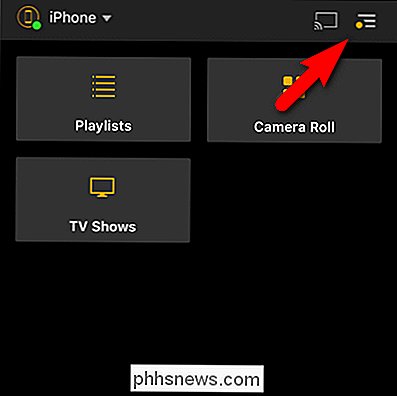
Velg "Innstillinger" fra de tilgjengelige menyalternativene.
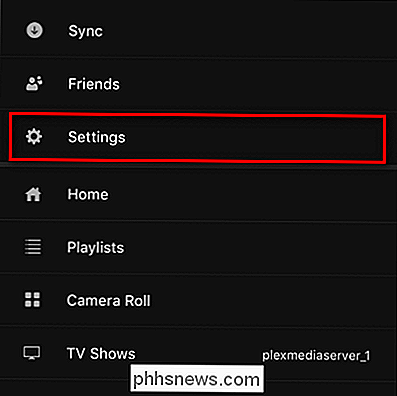
Velg Innstillinger i menyen Innstillinger, velg "Deling".
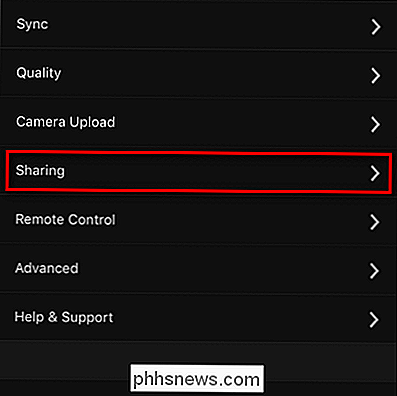
Bytt inn oppføringen for "Synkronisert innhold" til sett nedenfor.
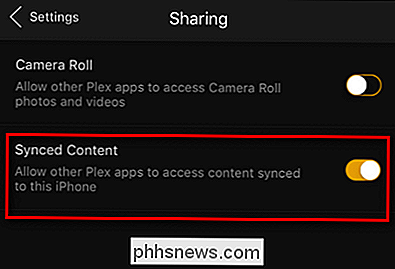
På dette tidspunktet er du ferdig med den primære enheten. Nei, det var så enkelt. Nå trenger du bare å ta tak i din sekundære enhet, sørg for at enheten enten er logget inn på samme Wi-Fi-hotspot som den primære enheten (eller koblet direkte til den primære enheten, hvis den primære enheten er hotspot).
Nå det er på tide å koble den sekundære enheten til mobilmediaserveren din. For å gjøre dette må du bare peke på applikasjonen på den nye serveren. I skjermbildet under, kan du se alternativet for valg av kilde på Plex for iOS-programmet. Trykk på kildeoppføringen for å se hele listen.
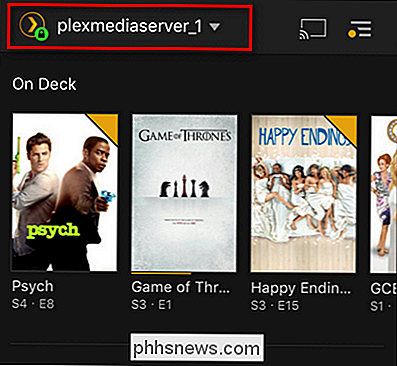
Velg navnet på den nærliggende mobilenheten (i dette tilfellet er den nærliggende enheten ganske enkelt nok "iPhone").
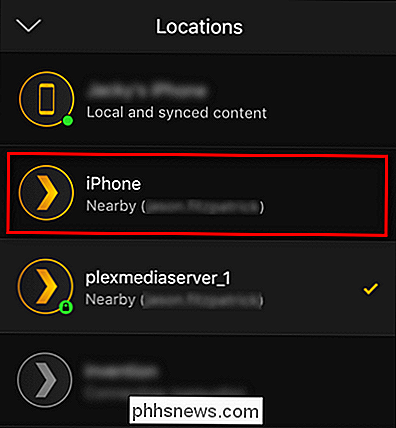
Når du har gjort det, kan du bla gjennom mediekategorier på den primære enheten, og det vil se ut akkurat som det ville hvis du var koblet til en fullskala Plex-server. I skjermbildet under, kan du se noen av TV-programmene som er tilgjengelige for avspilling i vårt telefon-til-telefon-midlertidige Plex-oppsett.
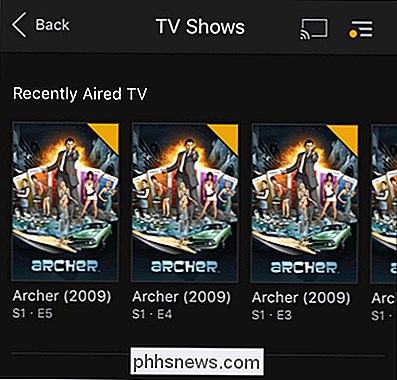
Det er alt som er til det: Med din primære enhet lastet med media og i delingsmodus, alle Dine sekundære enheter kan tappe inn i alt ditt synkroniserte innhold for bærebaner på veien og enkelt deling.

Vi lever i en alder av produktiv streaming av medier, med tjenester som Netflix som leder avgiften. Samtidig lever vi også i en alder der kappede datapakker for hjemme Internett er noe som mange mennesker må håndtere. Hvis du er en av de millioner av mennesker med en pakket datapakke, vet du hvor mye data Netflix faktisk bruker, er avgjørende.

Amazon Echo Plus er et fryktelig Smarthome Hub
Amazons nye Echo ($ 100) er mindre, inneholder ny mikrofonteknologi og har bedre lyd. Den gamle Echo formfaktoren har blitt remade i Echo Plus ($ 150), som kommer med et innebygd smarthome-nav. Det er ikke så bra. Det er en smart idé å kombinere to smarthome-enheter til en enhet, spesielt hvis din smarthome henger opp som det er.



